Efnisyfirlit
Í þessari kennslu ætlum við að sýna þér hvernig á að læsa frumum í Excel þegar þú flettir. Eftir þessa grein muntu geta læst tilteknu svið af frumum úr vinnublaðinu þínu til að takmarka notendur þína þannig að þeir geti aðeins valið og flett frumum innan tiltekins sviðs vinnublaðs. Einnig munu þeir ekki geta farið út fyrir tilgreint svið og gert neinar breytingar á því vinnublaði. Í þessari grein munum við útskýra ferlið við að læsa frumum á mismunandi vegu með einstöku gagnasafni.
Sækja æfingarvinnubók
Þú getur halað niður æfingu vinnubókinni héðan.
Læsa frumum við að fletta.xlsm
2 Auðveldar leiðir til að læsa frumum í Excel þegar skrunað er
Í þessari grein munum við útskýra 2 leiðir til að læsa skjám í excel þegar skrunað er. Til að gera þig að skilja betur munum við nota sama gagnasafn til að útskýra báðar aðferðirnar. Við höfum gefið skjáskot af gagnasafninu okkar í þessum hluta. Svið gagnasafnsins er (B4:E15) og það inniheldur gögn Salamanns Staðsetningar þeirra , svæðis og „Heildarupphæð“ af sölu. Markmið okkar er að takmarka notanda aðeins innan bilsins (B4:E15) með því að læsa frumunum. Þannig að notandinn mun aðeins geta valið og skrunað innan þessa hólfasviðs.
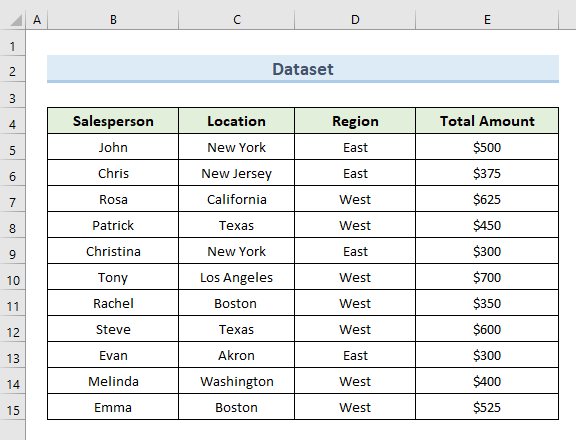
1. Notaðu Developer Tab til að læsa hólfum þegar skrunað er í Excel
Í fyrstu aðferðinni munum við nota Hönnuði flipann til aðlæsa frumur. Þessi aðferð mun takmarka notendur frá því að breyta hvers kyns gögnum utan hólfasviðsins (B4:E15) .
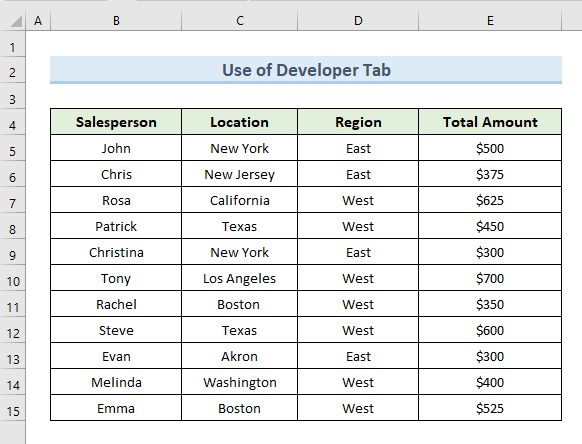
Nú skulum við sjá skrefin í hvernig við getum framkvæmt þessa aðgerð.
SKREF:
- Í fyrsta lagi skaltu fara á flipann Hönnuði .
- Í öðru lagi , veldu valkostinn Eiginleikar af borðinu.

- Ofgreindar aðgerðir opna nýjan glugga sem heitir Eiginleikar .
- Næst, farðu í valkostinn ScrollArea úr þeim reit.
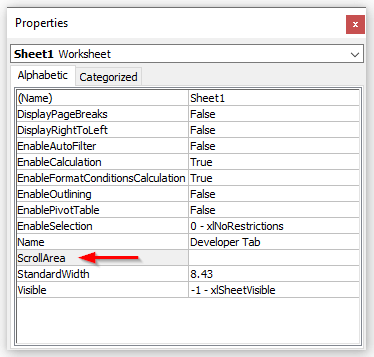
- Í þriðja lagi, settu inn frumusviðið (B4:E15) handvirkt í inntaksreitnum fyrir valkostinn ScrollArea .
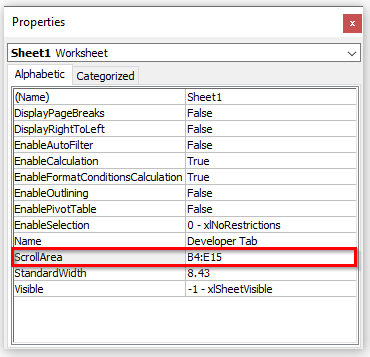
- Ofgreind skipun læsir hólfum innan bilsins (B4:E15) .
- Veldu síðan reit B4 og flettu til hægri með lyklaborðinu.
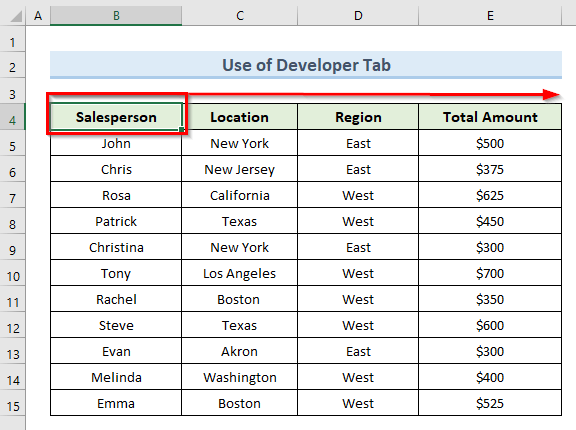
- Þannig að notendur munu aðeins geta flett að reit E5 þar sem þeir hafa ekki aðgang til að fletta út fyrir svið (B4:E15) .
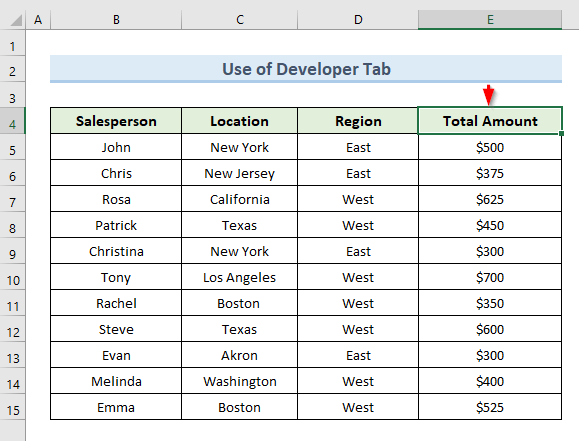
- Veldu á sama hátt reit E4 og skrunaðu niður á við með lyklaborðinu.
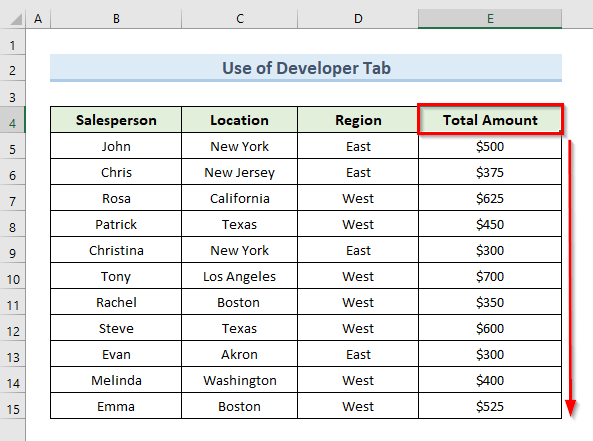
- Að lokum getum við séð að við getum heldur ekki skrunað eftir reit E15 sem er síðasta gildið af frumusviðinu okkar.
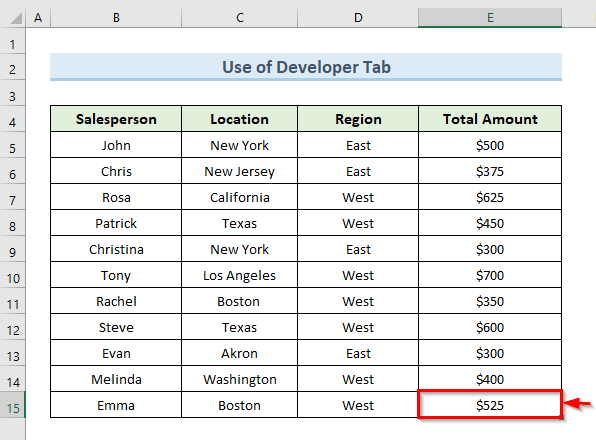
Lesa meira: Excel skrunar ekki með örvatökkum (4 hentugar lausnir)
Opnaðu læstu frumurnar
Nú, ef við viljum opna frumusviðið getum við gert það auðveldlega. Við munum gera þetta meðeftirfarandi skrefum.
SKREF:
- Í upphafi skaltu velja Eiginleikar valkostinn á flipanum Hönnuði aftur.

- Skipunin opnar gluggann sem heitir Eiginleikar .
- Næst, farðu í valkostinn ScrollArea .
- Eyddu síðan fyrra sviðinu úr inntaksreitnum á ScrollArea og haltu því auðu.
- Eftir það skaltu ýta á Sláðu inn .
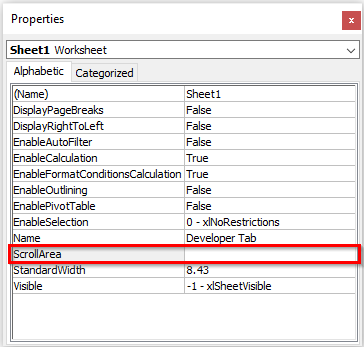
- Að lokum opnar ofangreind aðgerð hólfsviðið aftur.
ATH:
Þessi aðferð virkar þar til þú heldur vinnubókinni þinni eða vinnublaðinu virku. Ef þú lokar vinnublaðinu þínu eða vinnubókinni og opnar hana aftur muntu sjá að aðgerðin fyrir læsa frumur virkar ekki lengur. Þannig að til að læsa frumum varanlega munum við nota aðra aðferð þessarar greinar.
Lesa meira: Hvernig á að opna frumur í Excel þegar skrunað er (4 auðveldar leiðir)
Svipaðar lestur
- Hvernig á að fletta einni röð í einu í Excel (4 fljótir leiðir)
- [Lögað!] Excel örvar sem hreyfast ekki frumur (6 mögulegar lausnir)
- Hvernig á að stöðva Excel frá því að fletta út í hið óendanlega (7 áhrifaríkar aðferðir)
- [Leyst!] Lóðrétt skrun virkar ekki í Excel (9 fljótlegar lausnir)
- Hvernig á að endurtaka línur í Excel þegar skrunað er (6 hentugar leiðir)
2. Notaðu VBA kóða til að læsa hólfum í Excel þegar þú flettir
Til að læsa hólfum varanlega í excel þegarvið að fletta munum við nota einfaldan VBA (Visual Basic for Applications) kóða í vinnublaðinu okkar. Þessi kóði mun læsa tilteknum reitasviðum úr vinnublaðinu okkar. Ef þú læsir frumum með VBA kóða muntu ekki missa læsingareiginleikann eftir að þú hefur lokað excel skránni. Eins og við höfum áður sagt til að sýna þessa aðferð munum við halda áfram með sama gagnapakka og við notuðum áður.
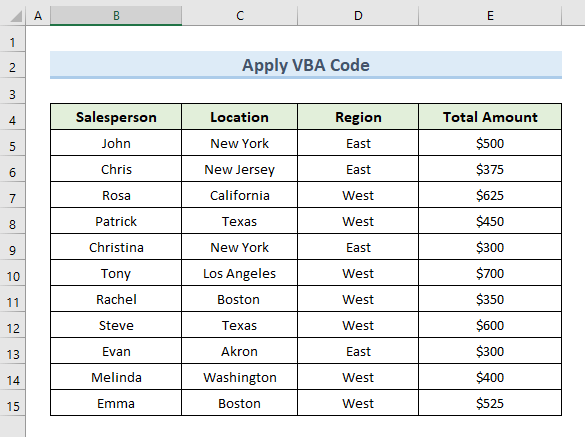
Nú skaltu bara fara í gegnum skrefin hér að neðan til að læsa frumum í Excel þegar þú flettir.
SKREF:
- Fyrst skaltu hægrismella á blaðinu “Notaðu VBA kóða” .
- Næst skaltu velja valkostinn “Skoða kóða” úr tiltækum valkostum.
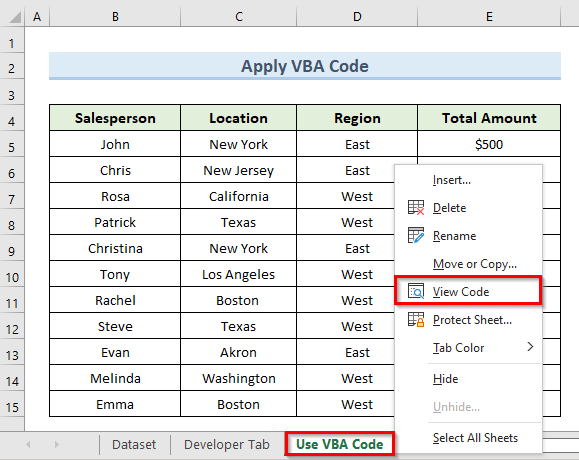
- Nú , auður VBA eining opnast.
- Settu síðan eftirfarandi kóða inn í þá auðu einingu:
7571
- Smelltu á Run eða ýttu á F5 til að keyra kóðann.
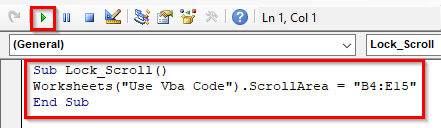
- Ofgreind skipun mun læsa hólfsviðinu ( B4:E15) .
- Veldu síðan reit B5 og flettu til hægri með lyklaborðinu.
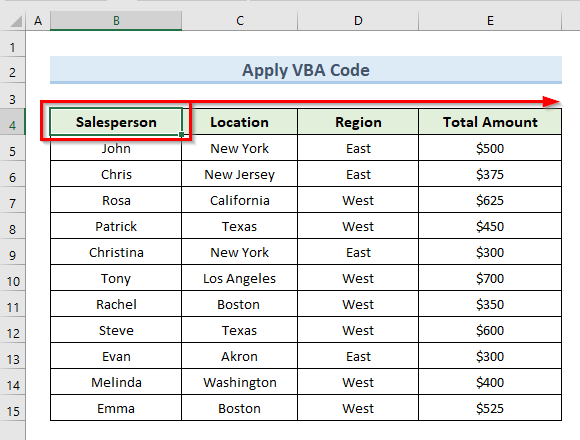
- Við sjáum að við getum ekki flett á eftir reit E4 þar sem næsta reit F4 er utan tiltekins sviðs.
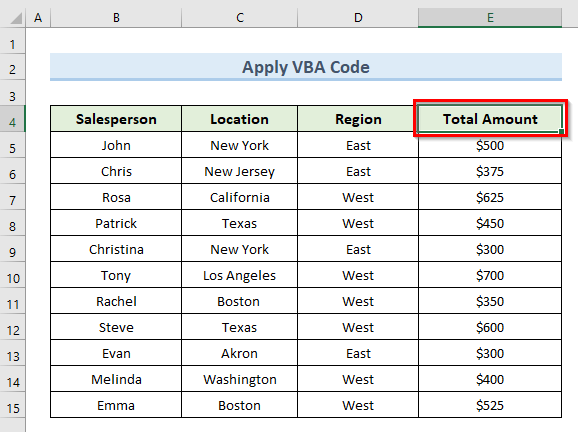
- Á sama hátt skaltu velja reit E4 . Svo er bara að skruna niður með lyklaborðinu.
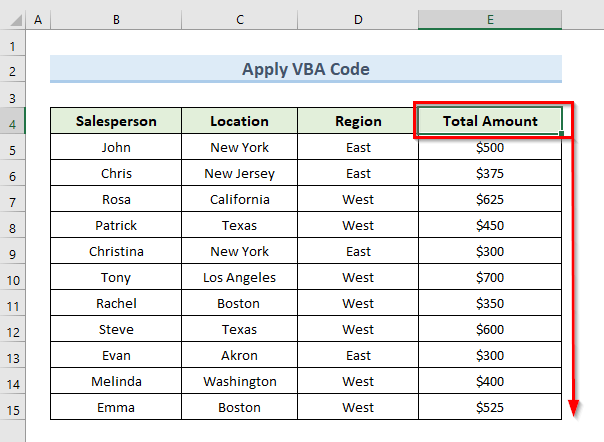
- Að lokum getum við séð að við getum ekki skrunað eftir reit E5 sem læst frumusvið er (B4:E15) .
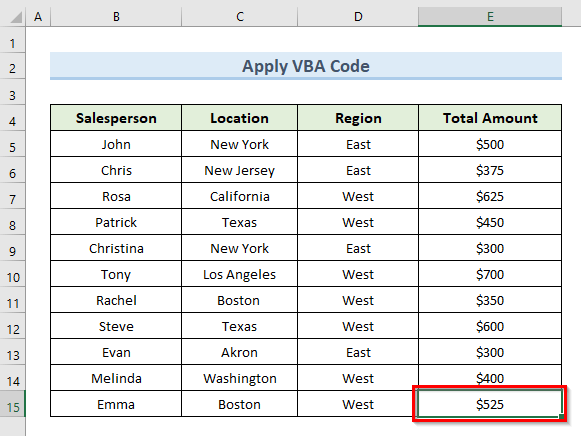
Lesa meira: Hvernig á að læsa línum í Excel þegar skrunað er (4 auðveldar aðferðir)
Niðurstaða
Að lokum mun þessi kennsla leiðbeina þér um hvernig á að læsa frumum í Excel þegar þú flettir. Til að prófa færni þína skaltu nota æfingablaðið sem fylgir þessari grein. Vinsamlegast skildu eftir athugasemd hér að neðan ef þú hefur einhverjar spurningar. Teymið okkar mun reyna að svara þér eins fljótt og auðið er. Í framtíðinni skaltu fylgjast með fleiri einstökum Microsoft Excel lausnum.

